உள்ளடக்க அட்டவணை
ஸ்பாட்லைட் தேடல் என்பது உங்கள் Mac இல் படங்கள், ஆவணங்கள் மற்றும் பயன்பாடுகளைக் கண்டறிவதற்கான மதிப்புமிக்க கருவியாகும். ஆனால் ஸ்பாட்லைட் வேலை செய்வதை நிறுத்தும் போது, அது பொதுவாக சிஸ்டம் பிழைகள், அட்டவணைப்படுத்தல் பிழைகள் அல்லது முறையற்ற அமைப்புகளால் ஏற்படுகிறது. ஸ்பாட்லைட் சேவைகளை மறுதொடக்கம் செய்வதன் மூலமும், உங்கள் Mac ஐ மறுதொடக்கம் செய்வதன் மூலமும், உங்கள் Macஐப் புதுப்பிப்பதன் மூலமும் நீங்கள் பொதுவாக அதைச் சரிசெய்யலாம் .
நான் ஜான், சுய சான்றளிக்கப்பட்ட Mac நிபுணர். எனது 2019 மேக்புக் ப்ரோவில் ஸ்பாட்லைட் வேலை செய்வதை நிறுத்தியது, ஆனால் நான் அதை சரிசெய்தேன். உங்களுக்கு உதவ இந்த வழிகாட்டியை உருவாக்கினேன்.
உங்கள் மேக்கில் ஸ்பாட்லைட் ஏன் வேலை செய்யவில்லை மற்றும் அதை எவ்வாறு சரிசெய்வது என்பதைக் கண்டுபிடிக்க விரும்பினால், தொடர்ந்து படிக்கவும்!
உங்கள் மேக்கில் ஸ்பாட்லைட் ஏன் வேலை செய்யவில்லை?
ஸ்பாட்லைட் தேடல் வேலை செய்வதை நிறுத்தும் போது அல்லது செயலிழந்தால், மூன்று விஷயங்களில் ஒன்று நிகழும் வாய்ப்பு அதிகம்:
- சிஸ்டத்தில் குறைபாடுகள் அல்லது பிழைகள்
- ஸ்பாட்லைட்டில் அட்டவணைப்படுத்தல் பிழைகள்
- தவறான ஸ்பாட்லைட் அமைப்புகள்
குற்றவாளி சிக்கலைப் பொறுத்தது, எனவே பின்வரும் பிரிவுகள் ஸ்பாட்லைட்டை காப்புப் பிரதி எடுத்து இயக்குவதற்கான வழிமுறைகளைக் கோடிட்டுக் காட்டுகின்றன.
Mac இல் ஸ்பாட்லைட் சிக்கல்களை எவ்வாறு சரிசெய்வது
உங்கள் Mac இல் உள்ள ஸ்பாட்லைட் சிக்கல்களைச் சரிசெய்வது, சிக்கலை உங்களால் சுட்டிக்காட்ட முடியாத போது எரிச்சலூட்டும். எனவே, சாத்தியமான தீர்வுகளை தற்செயலாக யூகிப்பதற்குப் பதிலாக, கீழே உள்ள வழிகாட்டியைப் பயன்படுத்தவும் (பொருந்தாதவற்றைத் தவிர்க்கவும்).
1. ஸ்பாட்லைட் சேவைகளை மீண்டும் தொடங்கவும்
ஸ்பாட்லைட் தொடர்ந்து செயலிழந்தால் அல்லது செயலிழக்கச் செய்தால் அதைப் பயன்படுத்தவும், ஸ்பாட்லைட்டை மறுதொடக்கம் செய்வதன் மூலம் தொடங்கவும்-தொடர்புடைய சேவைகள். Mac இன் பயனர் இடைமுகத்தை நிர்வகிக்கும் சிஸ்டம் சேவையை மூடுவதற்கு நீங்கள் கட்டாயப்படுத்த வேண்டும்.
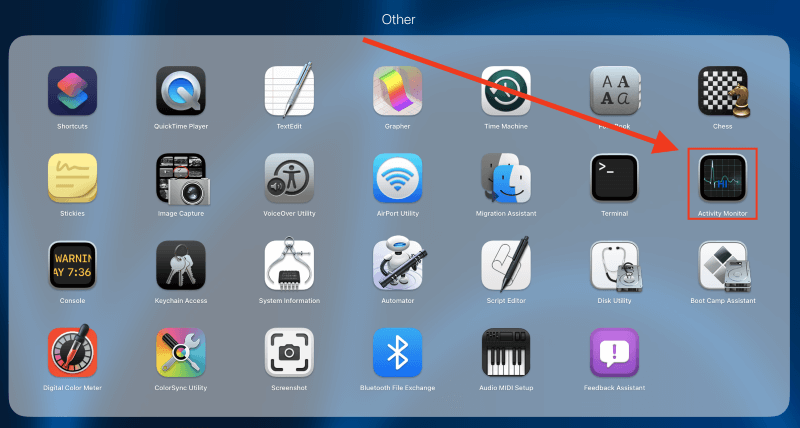
இதைச் செய்ய, Launchpad ஐத் திறந்து Other > Activity Monitor என்பதைக் கிளிக் செய்யவும். அடுத்து, CPU தாவலின் கீழ் SystemUIServer ஐக் கண்டறிய உங்கள் திரையின் மேல் வலது மூலையில் உள்ள தேடல் புலத்தைப் பயன்படுத்தவும். சேவையைக் கண்டறிந்ததும், பெயரைக் கிளிக் செய்வதன் மூலம் அதை முன்னிலைப்படுத்தவும்.
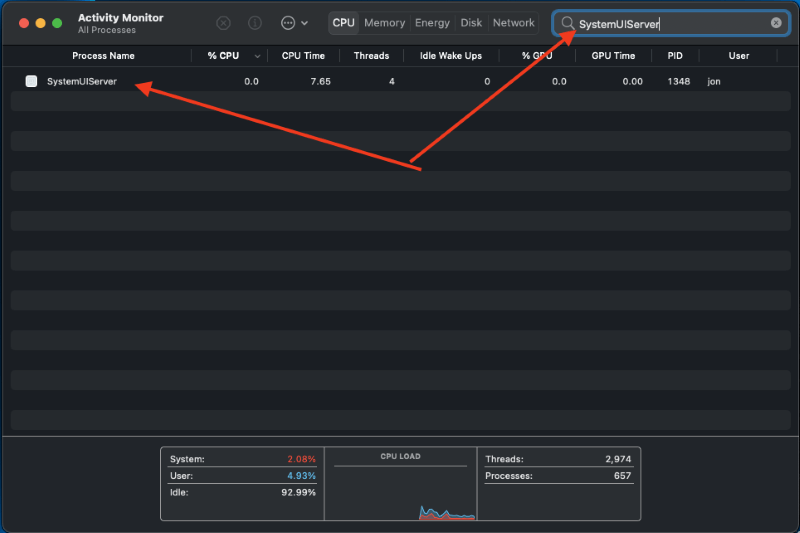
கணினியைத் தனிப்படுத்திய பிறகு, திரையின் மேற்புறத்தில் உள்ள நிறுத்து பொத்தானைக் கிளிக் செய்வதன் மூலம் அதை நிறுத்தும்படி கட்டாயப்படுத்தவும்.

ஒரு பாப்-அப் சாளரம் தோன்றும், இந்த செயல்முறையை நீங்கள் விட்டுவிட விரும்புகிறீர்களா என்று கேட்கும். நிரலை மூடுவதற்கு Force Quit என்பதைக் கிளிக் செய்யவும். ஸ்பாட்லைட் தேடலுடன் தொடர்புடைய “ஸ்பாட்லைட்” மற்றும் “எம்டிஎஸ்” போன்ற பிற சேவைகள் மூலம் செயல்முறையைத் தொடரவும்.
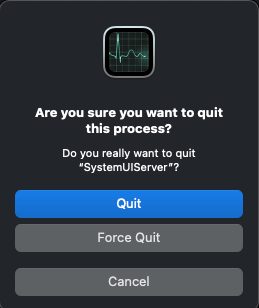
2. உங்கள் மேக்கை மறுதொடக்கம் செய்யவும்
சில நேரங்களில், உங்கள் மேக்கை மறுதொடக்கம் செய்தால் போதும் அது தன்னைப் புதுப்பித்து, ஸ்பாட்லைட் சிக்கல்களைச் சரிசெய்ய வேண்டும். உங்கள் மேக்கை வெறுமனே அணைத்துவிட்டு, அது முழுவதுமாக மூடப்பட்ட பிறகு அதை மீண்டும் துவக்கவும் (அல்லது ஆப்பிள் மெனுவில் "மறுதொடக்கம்" விருப்பத்தைத் தேர்ந்தெடுக்கவும்).
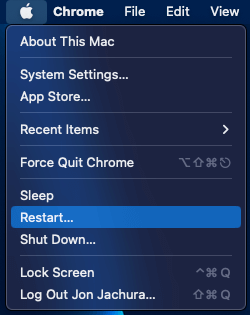
மீண்டும் இயங்கியதும், ஸ்பாட்லைட் தேடல் கருவியைப் பயன்படுத்தி சிக்கல் தொடர்கிறதா என்பதைப் பார்க்க முயற்சிக்கவும்.
3. உங்கள் விசைப்பலகை குறுக்குவழிகளைச் சரிபார்க்கவும்
மீண்டும் துவக்கினால் கணினி வேலை செய்யவில்லை, செயல்பாட்டிற்கான உங்கள் விசைப்பலகை குறுக்குவழிகளைச் சரிபார்க்கவும். Command + Space அல்லது Option + Command + Space ஐ அழுத்தவும்.
எதுவும் நடக்கவில்லை என்றால் இந்த செயல்பாடுகளை பயன்படுத்தி, விசைப்பலகை குறுக்குவழியை இருமுறை சரிபார்க்கவும்ஸ்பாட்லைட் தேடல் அல்லது ஃபைண்டர் தேடல் செயலில் உள்ளதா என்பதைப் பார்க்க.
Apple மெனுவில் System Preferences (அல்லது System Settings நீங்கள் என்னைப் போன்ற macOS Ventura இல் இருந்தால்) திறப்பதன் மூலம் தொடங்கவும்.
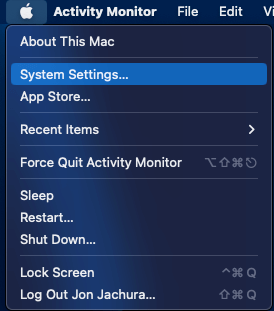
திறக்கும் சாளரத்தில், விசைப்பலகை என்பதைத் தேர்ந்தெடுக்கவும். இந்த சாளரத்தில், விசைப்பலகை குறுக்குவழிகள்… என்பதைக் கிளிக் செய்து, பக்கப்பட்டியில் இருந்து ஸ்பாட்லைட் என்பதைத் தேர்ந்தெடுக்கவும்.
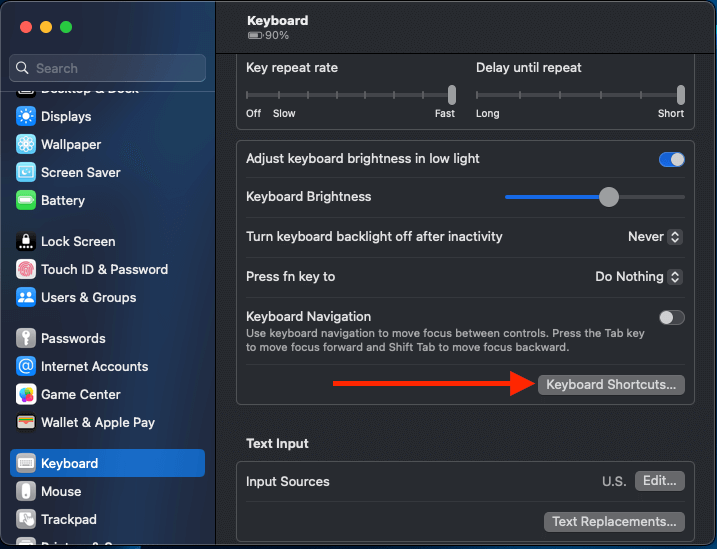
இந்தப் பிரிவில், ஸ்பாட்லைட் தேடலைக் காட்டு மற்றும் கண்டுபிடிப்பான் தேடல் சாளரத்தைக் காட்டு என்பதற்கு அடுத்துள்ள பெட்டிகள் ஏற்கனவே சரிபார்க்கப்படவில்லை என்றால்.
19>4. உங்கள் ஸ்பாட்லைட் அமைப்புகளைச் சரிபார்க்கவும்
சில சூழ்நிலைகளில், ஸ்பாட்லைட் அதன் தேடல் முடிவுகளில் குறிப்பிட்ட கோப்புகளையோ ஆப்ஸையோ காட்டாமல் போகலாம். இந்த வழக்கில், நீங்கள் தேடும் அமைப்புகளைச் சரிபார்க்க வேண்டும், ஏனெனில் நீங்கள் பார்க்க விரும்பும் வகைகளைக் காண்பிக்க ஸ்பாட்லைட் திட்டமிடப்பட்டுள்ளது என்பதை உறுதிப்படுத்த வேண்டும்.
இந்தப் பட்டியலைப் பார்க்க அல்லது சரிசெய்ய, ஆப்பிள் மெனுவில் கணினி விருப்பத்தேர்வுகள் (அல்லது கணினி அமைப்புகள் ) திறப்பதன் மூலம் தொடங்கவும். திறக்கும் சாளரத்தில், Siri & ஸ்பாட்லைட் .
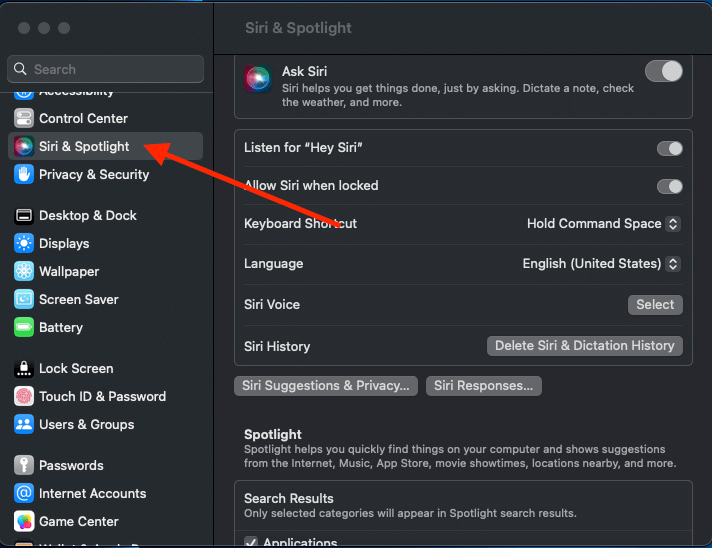
இப்போது, ஸ்பாட்லைட்டின் தேடல் முடிவுகளுடன் தொடர்புடைய வகைகளை நீங்கள் பார்க்கலாம் (தொடர்புகள், பயன்பாடுகள், கால்குலேட்டர் போன்றவை).
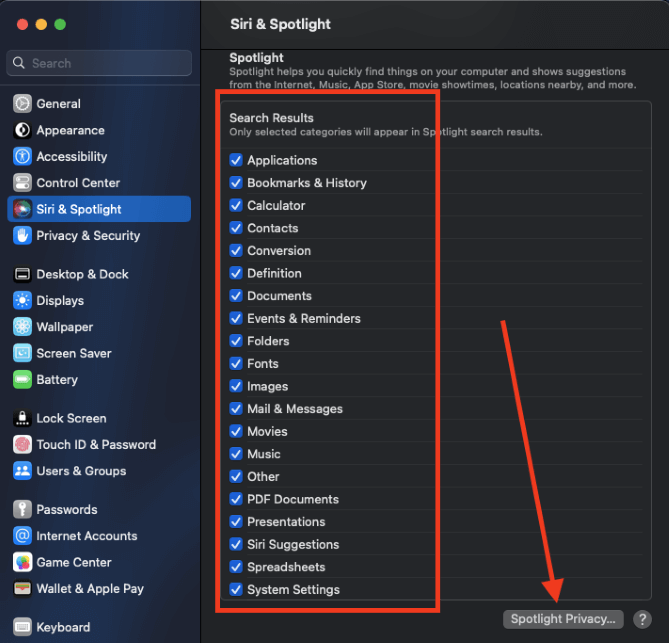
உங்கள் ஸ்பாட்லைட் தேடல் முடிவுகளில் தோன்றும் வகைகளைத் தேர்ந்தெடுக்க பெட்டிகளைச் சரிபார்க்கவும். விருப்பமாக நீங்கள் விரும்பாத வகைகளுக்கு அடுத்துள்ள பெட்டிகளையும் தேர்வுநீக்கலாம். விலக்கப்பட்ட பயன்பாடுகள், கோப்புறைகள் மற்றும் கோப்புகளைப் பார்க்க, ஸ்பாட்லைட் தனியுரிமை பொத்தானைக் கிளிக் செய்யவும்.
இதைக் கிளிக் செய்வதன் மூலம் விலக்கப்பட்ட பயன்பாடுகளை அகற்றவும்நீங்கள் நகர்த்த விரும்பும் பயன்பாட்டை, பட்டியலில் இருந்து நீக்க "மைனஸ்" பொத்தானைக் கிளிக் செய்யவும். பட்டியலிலிருந்து இந்த உருப்படிகளை நீக்கியதும், அவை மீண்டும் உங்கள் ஸ்பாட்லைட் தேடல் முடிவுகளில் தோன்றும்.
5. சிஸ்டத்தைப் புதுப்பிக்கவும்
பிரிட்டிக் சிஸ்டம் மென்பொருளைத் தவிர்க்க, உங்கள் மேக்கை அவ்வப்போது புதுப்பித்தல் அவசியம், இது உங்கள் கணினியில் பல்வேறு சிக்கல்களுக்கு வழிவகுக்கும். எனவே, ஆப்பிள் மெனுவில் கணினி அமைப்புகளை திறப்பதன் மூலம் கிடைக்கக்கூடிய புதுப்பிப்புகளைச் சரிபார்க்கவும்.
மென்பொருள் புதுப்பிப்பு என்பதைத் தேர்ந்தெடுத்து, புதுப்பிப்புகளை ஸ்கேன் செய்ய உங்கள் மேக்கிற்கு ஓரிரு நிமிடம் கொடுங்கள். கிடைக்கக்கூடிய புதுப்பிப்புகளைக் கண்டால், உங்கள் மேக் இப்போது புதுப்பிக்கவும் பொத்தானைக் காண்பிக்கும். உங்கள் கணினியை புதிய மென்பொருளுக்கு மேம்படுத்த இந்த பொத்தானைக் கிளிக் செய்யவும்.
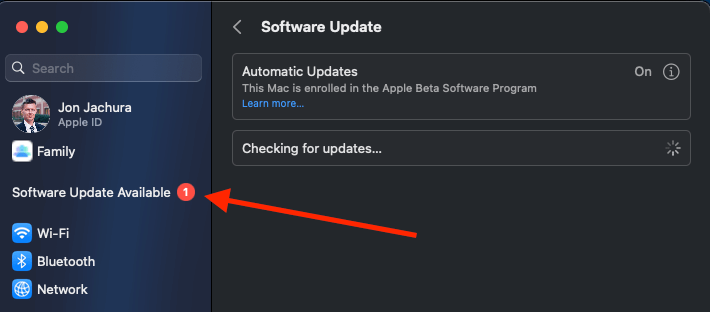
6. வட்டுப் பிழைகளைத் தேடுங்கள்
தொடர்ச்சியான ஸ்பாட்லைட் சிக்கல்கள் டிரைவ் பிழைகளுடன் தொடர்புடையதாக இருக்கலாம், எனவே MacOS இல் உள்ள Disk Utility ஆப்லெட்டைப் பயன்படுத்தி (உள்ளமைக்கப்பட்ட பயன்பாடு) சிக்கல்களைச் சரிபார்க்கவும். இந்தப் பயன்பாட்டைப் பயன்படுத்த, Launchpad ஐத் திறந்து மற்ற என்பதைத் தேர்ந்தெடுக்கவும். Disk Utility என்பதைத் தேர்ந்தெடுத்து, பக்கப்பட்டியில் Macintosh HD க்கு மாறவும்.
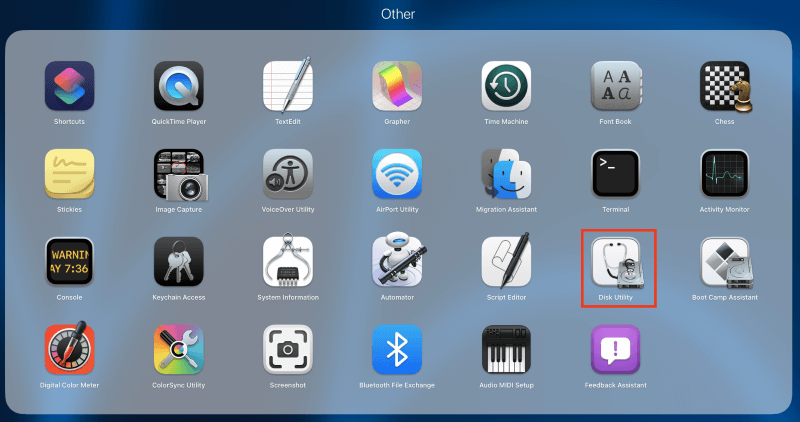
திரையின் மேற்புறத்தில், முதல் உதவி என்ற பட்டனைப் பார்க்கவும்.
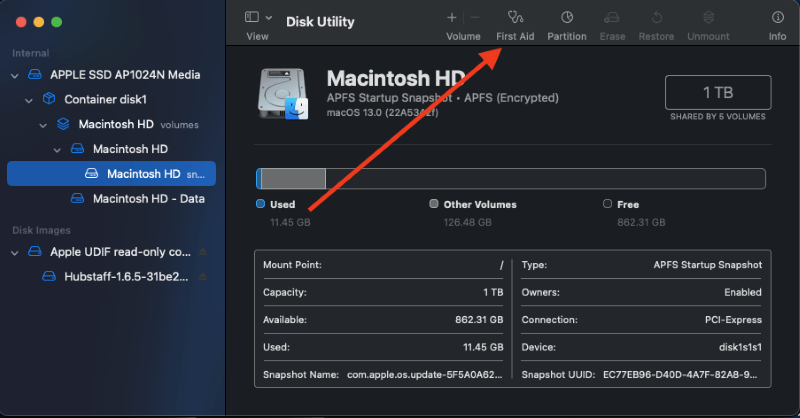
பொத்தானைக் கிளிக் செய்து, இயக்கு<என்பதைத் தேர்ந்தெடுக்கவும் 2> பாப்-அப் விண்டோவில்.
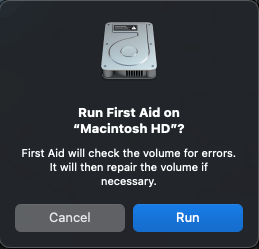
வட்டுப் பிழைகளை ஸ்கேன் செய்து சரிசெய்ய, டிஸ்க் யூட்டிலிட்டிக்கு சில நிமிடங்கள் கொடுங்கள், பின்னர் சாளரம் பாப் அப் செய்யும் போது முடிந்தது என்பதைத் தேர்ந்தெடுக்கவும்.
உங்கள் கணினி வட்டுப் பிழைகளைக் கண்டறிந்து அவற்றைச் சரிசெய்யத் தவறினால், உங்கள் Mac ஐ macOS மீட்டெடுப்பில் துவக்குவதன் மூலம் அவற்றைச் சரிசெய்யலாம்.
7. ரீஇண்டெக்ஸ் ஸ்பாட்லைட் தேடல்
சில சந்தர்ப்பங்களில், ஸ்பாட்லைட் குறியீட்டை கைமுறையாக மீண்டும் உருவாக்க வேண்டியிருக்கும். இது உங்கள் மேக்கில் குறிப்பிட்ட கோப்பகங்கள் அல்லது முழு உள் சேமிப்பகத்தையும் சரிசெய்ய உங்களை அனுமதிக்கும். ஸ்பாட்லைட் தேடலை மீண்டும் அட்டவணைப்படுத்த, கணினி விருப்பத்தேர்வுகள் என்பதைத் திறந்து, Siri & ஸ்பாட்லைட் .
உங்கள் Macக்கான முழு ஸ்பாட்லைட் குறியீட்டையும் மீண்டும் உருவாக்க, Macintosh HD ஐ உங்கள் டெஸ்க்டாப்பில் இருந்து தனியுரிமை தாவலுக்கு இழுக்கவும்.
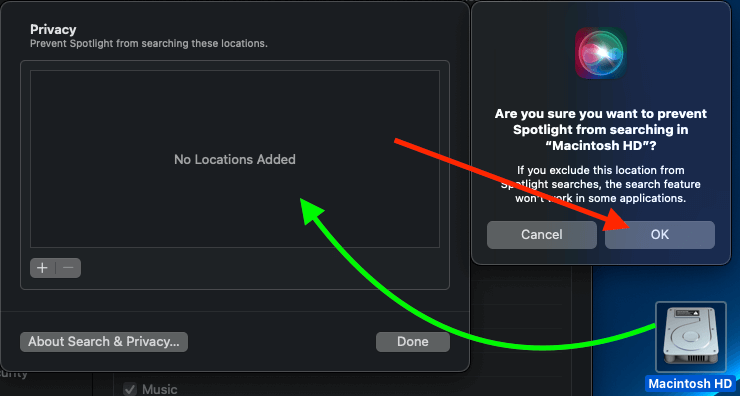
பாப்-அப் விண்டோவில், ஸ்பாட்லைட் கோப்பகத்தை அல்லது டிரைவை அட்டவணைப்படுத்த விரும்பவில்லை என்பதை உறுதிப்படுத்த சரி என்பதைக் கிளிக் செய்யவும். அடுத்து, நீங்கள் சேர்த்த உருப்படியைத் தேர்ந்தெடுத்து, அதை நீக்க "மைனஸ்" பொத்தானைக் கிளிக் செய்யவும்.
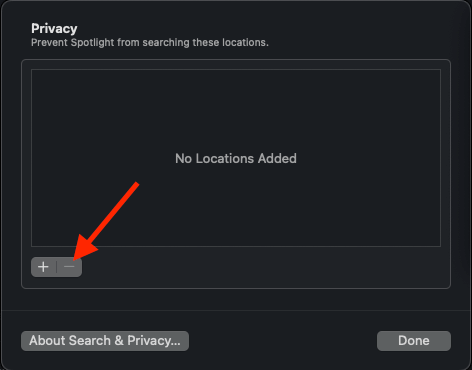
இது ஸ்பாட்லைட் குறியீட்டை நீக்க உங்கள் மேக்கிற்குச் சொல்கிறது, பின்னர் அதை முழுவதுமாக மீண்டும் உருவாக்குகிறது, இது வழக்கமாக சிறிது நேரம் எடுக்கும், குறிப்பாக முழு அகச் சேமிப்பகத்தையும் மீண்டும் அட்டவணைப்படுத்துகிறீர்கள். உங்கள் மேக் செயல்முறையை முடித்து, ஸ்பாட்லைட்டை மீண்டும் பயன்படுத்தக்கூடியதாக மாற்றுவதற்கு ஒரு மணிநேரம் அல்லது அதற்கு மேல் ஆகலாம்.
எனவே, இதை கடைசி முயற்சியாக மட்டுமே பரிந்துரைக்கிறேன்.
அடிக்கடி கேட்கப்படும் கேள்விகள்
மேக்ஸில் ஸ்பாட்லைட் தேடலுடன் தொடர்புடைய சில பொதுவான கேள்விகள் இதோ.
ஏன் மை மேக் குறியீட்டுக்கு அதிக நேரம் எடுக்கும்?
பொதுவாக, உங்கள் Mac reindex முழு உள் சேமிப்பகத்தையும் வைத்திருந்தால், அதற்கு சிறிது நேரம் ஆகலாம் ( சுமார் ஒரு மணிநேரம் அல்லது அதற்கு மேல் ). செயல்முறையை முடிக்க கணினி எடுக்கும் மொத்த நேரம், அட்டவணைப்படுத்தப்பட்ட கோப்புகள் அல்லது தரவுகளின் எண்ணிக்கையைப் பொறுத்தது. எனவே, பெரிய தரவுஅளவுகள் அதிக நேரம் எடுக்கும், அதேசமயம் சிறியவைகளுக்கு குறைந்த நேரம் தேவைப்படும்.
ஸ்பாட்லைட் தேடல் விசைப்பலகை குறுக்குவழி என்றால் என்ன?
ஸ்பாட்லைட் தேடலை விரைவாகத் திறக்க, உங்கள் விசைப்பலகையில் கட்டளை + ஸ்பேஸ் அல்லது “தேடல் பட்டனை அழுத்தவும்”.
முடிவு
உங்கள் மேக்கில் பல்வேறு புரோகிராம்கள், ஆவணங்கள் மற்றும் கோப்புகளைக் கண்டறிய ஸ்பாட்லைட் தேடலைத் தொடர்ந்து பயன்படுத்தினால், அது வேலை செய்வதை நிறுத்தினால், அது மோசமாகிவிடும். அதிர்ஷ்டவசமாக, இந்த திருத்தங்கள் பொதுவாக ஒப்பீட்டளவில் எளிமையானவை மற்றும் சில நிமிடங்கள் மட்டுமே ஆகும்.
எனவே, உங்கள் மேக்கை மறுதொடக்கம் செய்ய வேண்டுமா அல்லது வட்டு பிழைகளைத் தேட உள்ளமைக்கப்பட்ட பயன்பாடுகளைப் பயன்படுத்த வேண்டுமா, இது ஒரு நேரடியான செயலாகும்.
உங்கள் ஸ்பாட்லைட் சிக்கல்களைத் தீர்க்க இந்த வழிகாட்டி உங்களுக்கு உதவியதா? கருத்துகளில் எங்களுக்குத் தெரியப்படுத்துங்கள்!

